会声会影x9是一款功能齐全的视频剪辑软件,这款软件的录音功能与视频编辑功能紧密集成,它在可以支持用户直接使用麦克风录制语音文件并应用到视频文件中。会声会影x9软件还可以支持在录音过程中对音量进行自动调节,避免音量过高或过低的情况。下面小编就为大家介绍一下使用会声会影x9软件录音的操作步骤,有需要的小伙伴可以一起往下看看。

会声会影x9怎么录音?会声会影x9录音的操作步骤
1、首先把麦克风正确连接到电脑上,接着进入会声会影x9编辑器,然后在时间轴视图中单击“录制/捕获选项”的按钮。
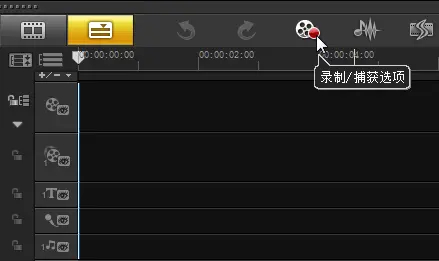
2、在弹出来的窗口中选择“画外音”。

3、然后在音量调整窗口中,对着麦克风测试语音输入设备,检测仪表工作是否正常,可以根据个人需求调节音量大小。

4、测试完成后单击“开始”按钮即可正式开始录音,录音完成后按Esc键即可结束录音。

5、录制好的语音素材会被插入到项目时间的声音轨中。
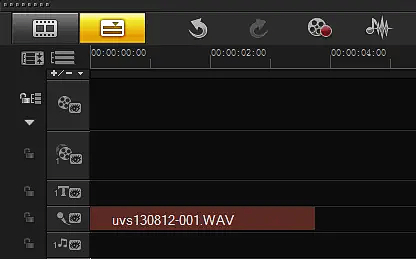
以上就是小编为大家带来的使用会声会影x9录制画外音的操作步骤,希望这篇文章对大家有所帮助。







